Il ne se passe pas un jour dans le monde de l’IT sans qu’on entende parler de l’intelligence artificielle (IA). Ces derniers mois, le buzz autour de Chat GPT d’Open AI a été intense. L’utilisation d’outils basés sur l’IA est donc devenue accessible à tout le monde, les cas d’usages chaque jour plus concrets et leur apport de valeur indéniable. Pour autant, le développement d’outils d’IA sur mesure semble rester dans la besace d’une poignée de spécialistes. Or, Microsoft, dans sa suite low code Power Platform, fournit un module « AI Builder » permettant de créer des applications ou des processus intégrant des fonctionnalités basées sur l’IA sans une seule ligne de code. L’occasion était trop belle pour que je ne la saisisse pas.
Avant d’aller plus loin, je préfère préciser que cet article n’est pas sponsorisé par Microsoft ou un autre éditeur.

C’est quoi, AI Builder ?
AI Builder est un ensemble de modèles d’IA prédéfinis qu’on peut réutiliser directement dans des applications Power Apps ou des flux Power Automate :
- Certains modèles s’utilisent en l’état (détection et traduction de langue par exemple) ;
- D’autres sont personnalisables et entrainables (j’y reviendrai), comme l’extraction de données issues d’un document par exemple.
Concrètement, on utilise dans les flux ou les applications un connecteur AI Builder, qui fonctionne techniquement de la même manière que ceux de SharePoint ou Outlook, par exemple.
Ce connecteur, à l’instar des autres, prend des paramètres en entrée et retourne d’autres informations en sortie.
L’exemple le plus simple est l’action permettant de détecter la langue utilisée. Elle prend en paramètre un texte et retourne la langue détectée avec une probabilité associée (nombre entre 0 et 1).
Les modèles AI Builder se divisent en 4 catégories :
- Documents : extraction de texte issu d’un document ;
- Texte : analyse de sentiment, classification, traduction ;
- Données structurées : prédiction de résultat à partir d’historique ;
- Images : détection d’objets.

Quelques exemples
OK, ça fonctionne techniquement, c’est super. Mais ce qui serait vraiment bien, c’est de trouver des cas où cela apporte de la valeur. Voici trois cas d’usage que j’ai testés.
Traduction d’e-mails dans la boite de réception
Cela peut être utile pour les personnes qui ne parlent pas anglais, mais reçoivent ponctuellement des e-mails en anglais. J’ai ici fait un flux Power Automate qui, à tout nouvel e-mail dans la boite de réception, va vérifier si le texte est en anglais. Si c’est le cas, il va le traduire automatiquement pour l’envoyer dans un second e-mail.
La traduction est automatique, il n’y a pas à « entrainer » l’IA dans ce cas-là.
Temps de réalisation : 30 minutes.
Détection d’objet dans une image prise
Cela peut être utile pour les employés de terrain qui travaillent avec leur smartphone et ont besoin d’identifier un objet particulier sur une photo qu’ils vont prendre. Par exemple, pour identifier des dégradations sur des matériels de l’entreprise sur la voie publique. Dans ce cas-là, j’ai intégré le connecteur dans une Power App. Il suffit de donner une image (appareil photo ou sur un lecteur) pour que le composant nous donne le ou les objets identifiés sur l’image, avec les probabilités associées. Il est nécessaire dans ce cas précis d’entrainer l’IA.
15 images minimum sont requises pour définir un objet à identifier. C’est clairement l’action la plus fastidieuse pour ce cas d’usage. D’autant plus qu’on se cantonne rarement à un objet unique.
Temps de réalisation : 2 heures sans mise en forme particulière de la Power App (avec 3 objets distincts, soit 45 images d’entrainement).
Extraction d’informations dans une facture
Ici, on utilise les fonctionnalités d’OCR (Optical Character Recognition) d’AI Builder pour identifier différentes valeurs des champs d’une facture au format PDF ou image, comme le fournisseur, le montant HT, la date, le numéro de facture, etc. Dans mon test, j’ai ajouté les images dans un répertoire spécifique d’un site SharePoint. Cet ajout déclenche un flux Power Automate automatiquement. Le flux va utiliser le modèle d’OCR que j’ai entrainé au préalable (5 documents modèles minimum sont nécessaires), et ensuite alimenter une liste SharePoint avec les champs qui m’intéressent, issus de la facture.
NB : je traite ici une facture, mais c’est extensible à tout type de document.
Temps de réalisation : 1 heure.
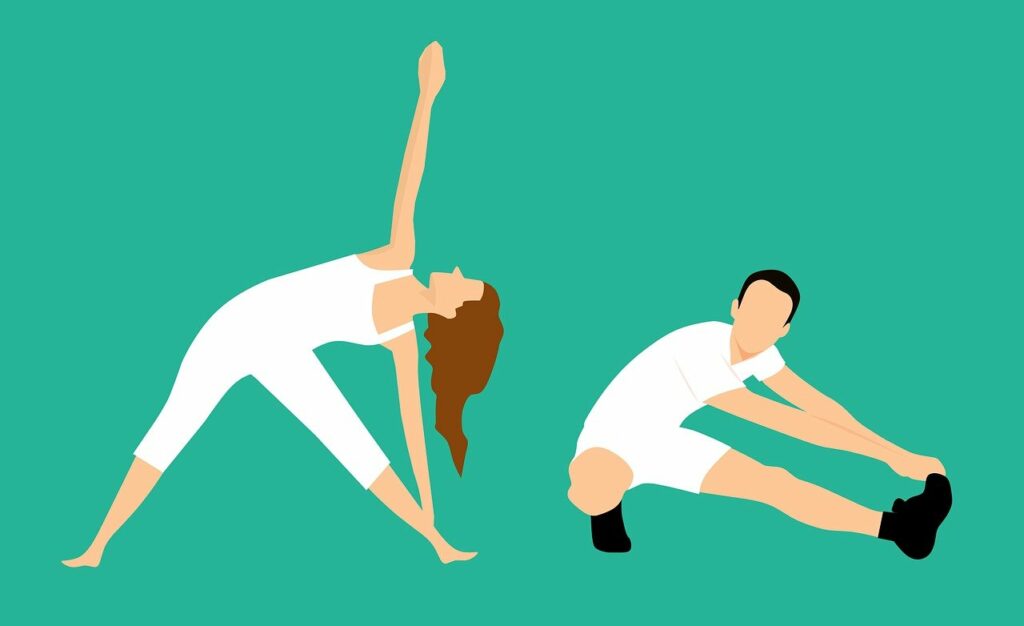
Licences
Vous pouvez tester tous ces cas d’usages (et même les vôtres qui correspondront mieux à votre métier) avec une version d’évaluation d’AI Builder pendant 30 jours.
Au-delà des 30 jours, vous devez acheter de la capacité AI Builder (add-on). En simplifiant, vous achetez une quantité d’utilisations de AI Builder dont le prix dépendra de votre consommation. Il est possible d’estimer ce coût avec une calculatrice fournie par Microsoft (AI Builder Calculator | Microsoft Power Apps).
Pour aller plus loin
AI Builder est assez simple à prendre en main si on maitrise déjà la Power Platform.
Selon moi, cette simplicité fait sa force, mais aussi sa faiblesse, dans le sens où les possibilités sont assez limitées pour des cas d’usages un peu plus sophistiqués. Pour des chantiers plus complexes, il est plus pertinent de se tourner vers Azure, où on aura un écosystème beaucoup plus technique, mais également beaucoup plus riche. Difficile en revanche d’imaginer une implémentation en quelques heures pour ces cas d’usage plus sophistiqués. Comme toujours, il faut rester le plus simple possible par défaut, estimer le retour sur investissement possible, et faire les développements et investissements en rapport avec celui-ci.
Vous pouvez obtenir plus d’informations sur AI Builder et les possibilités de l’IA avec les solutions Microsoft en prenant contact avec SmartView.

